Topik Relatif
- [Wireless Router] Cara set up Virtual Server/Port Forwarding Rules pada ASUS Router?
- [Wireless Router] Mengapa Saya Tidak Dapat Menggunakan Pengelola File Windows Atau Browser Web Untuk Mengakses FTP Router ASUS?
- [Wireless Router] Bagaimana cara menggunakan ASUS Device Discovery untuk menemukan alamat IP router ASUS?
[Router Nirkabel] Bagaimana cara mengakses server FTP pada node AiMesh dari Internet?
Saat Anda menggunakan router ASUS untuk membangun sistem AiMesh di rumah, perangkat penyimpanan USB (HDD) dapat terhubung ke router AiMesh dan node AiMesh. Dengan mengaktifkan fungsi server FTP dalam aplikasi USB, Anda dapat mengatur server FTP pada keduanya. Ini memungkinkan Anda untuk mengakses file dan dokumen yang disimpan dalam perangkat penyimpanan USB dari internet saat Anda tidak di rumah.
Silakan merujuk ke [Wireless Router] Cara mengatur Servers Center - FTP Share untuk mempelajari cara mengatur server FTP pada router AiMesh.
FAQ ini akan memperkenalkan cara mengakses server FTP pada AiMesh node dari internet.
1. Cara mengatur server FTP pada AiMesh node
2. Cara mengakses server FTP pada AiMesh node dari internet
Catatan: Jika Anda perlu mengakses sistem AiMesh Anda di rumah dari internet, pastikan bahwa router AiMesh Anda menggunakan alamat IP WAN fisik/publik. Jika Anda tidak yakin tentang jenis koneksi WAN, silakan hubungi Penyedia Layanan Internet (ISP) Anda untuk konfirmasi.
Kami menggunakan dua ZenWiFi XT8 dalam sistem AiMesh sebagai contoh:
Router AiMesh A: LAN IP adalah 192.168.88.1
AiMesh node B: LAN IP adalah 192.168.88.234
Catatan: Pastikan firmware router ASUS Anda diperbarui ke versi terbaru, dan mendukung Aplikasi USB-FTP Server.
Silakan merujuk ke panduan pengguna router ASUS Anda dan [Wireless Router] Cara memperbarui firmware router Anda ke versi terbaru untuk mempelajari lebih lanjut.
Silakan merujuk ke [AiMesh] Bagaimana cara mengatur sistem AiMesh (Web GUI)? untuk mempelajari cara mengatur sistem AiMesh.
Berikut ini adalah contoh diagram konfigurasi jaringan:
Perangkat penyimpanan USB terhubung ke AiMesh node B.
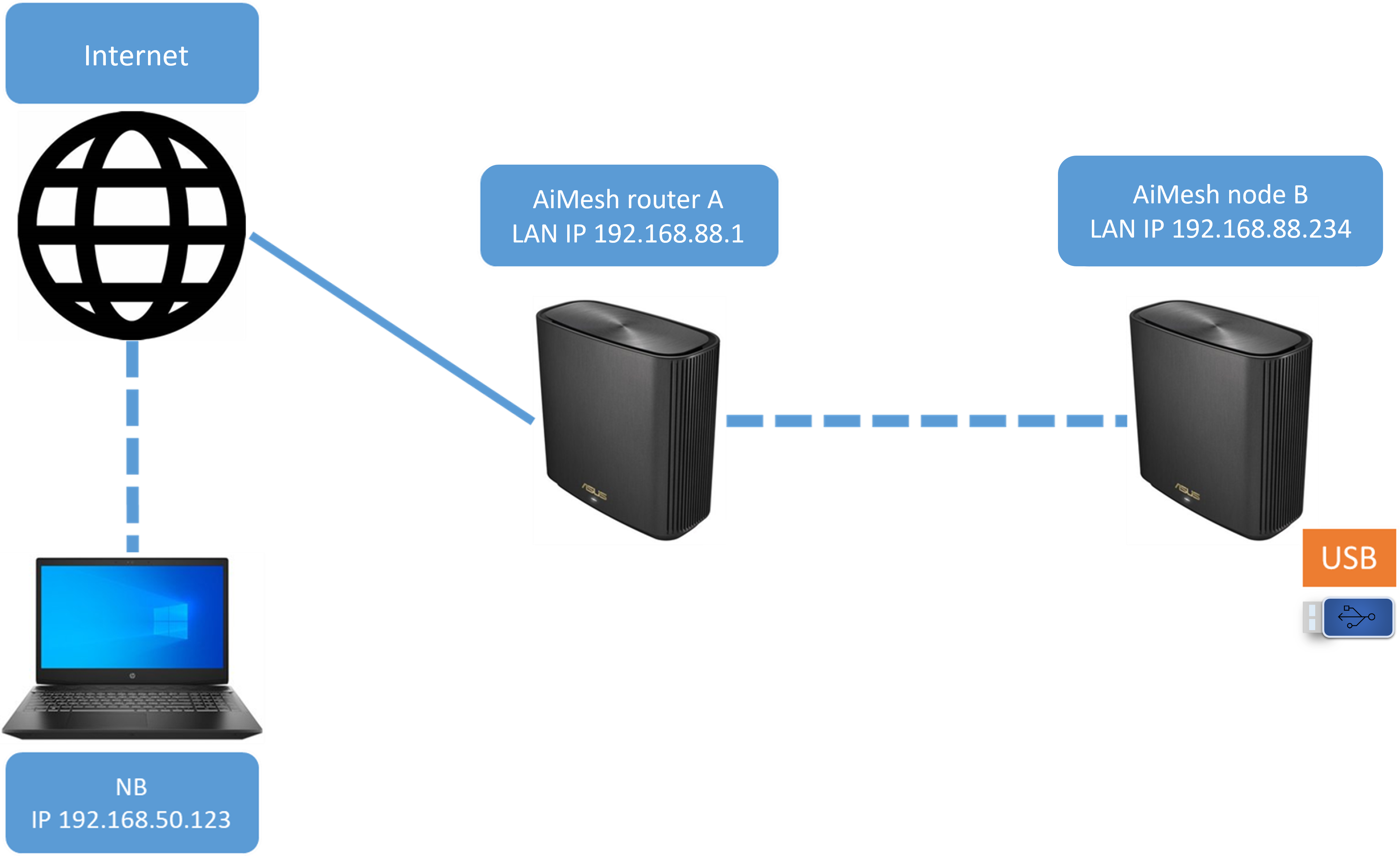
Jika Anda tidak yakin cara memeriksa alamat IP perangkat yang terhubung ke router Anda, silakan merujuk ke
[Router Nirkabel] Cara memeriksa informasi perangkat yang terhubung ke router ASUS
[LAN] Bagaimana mengubah LAN IP pada ASUS Router
1. Cara mengatur server FTP pada AiMesh node
Langkah 1. Hubungkan komputer Anda ke router melalui koneksi kabel atau Wi-Fi dan masukkan IP LAN router atau URL router Anda https://www.asusrouter.com ke WEB GUI.

Silakan merujuk ke [Wireless Router] Cara masuk ke halaman pengaturan router untuk mempelajari lebih lanjut.
Langkah 2. Masukkan nama pengguna dan kata sandi router Anda untuk masuk.

Catatan: Jika Anda lupa nama pengguna dan / atau kata sandi, harap kembalikan router ke status dan pengaturan default pabrik.
Silakan merujuk ke [Wireless Router] Bagaimana cara mengatur ulang router ke pengaturan default pabrik? untuk cara mengembalikan router ke status default.
Langkah 3. Pergi ke [AiMesh] > [Topologi].
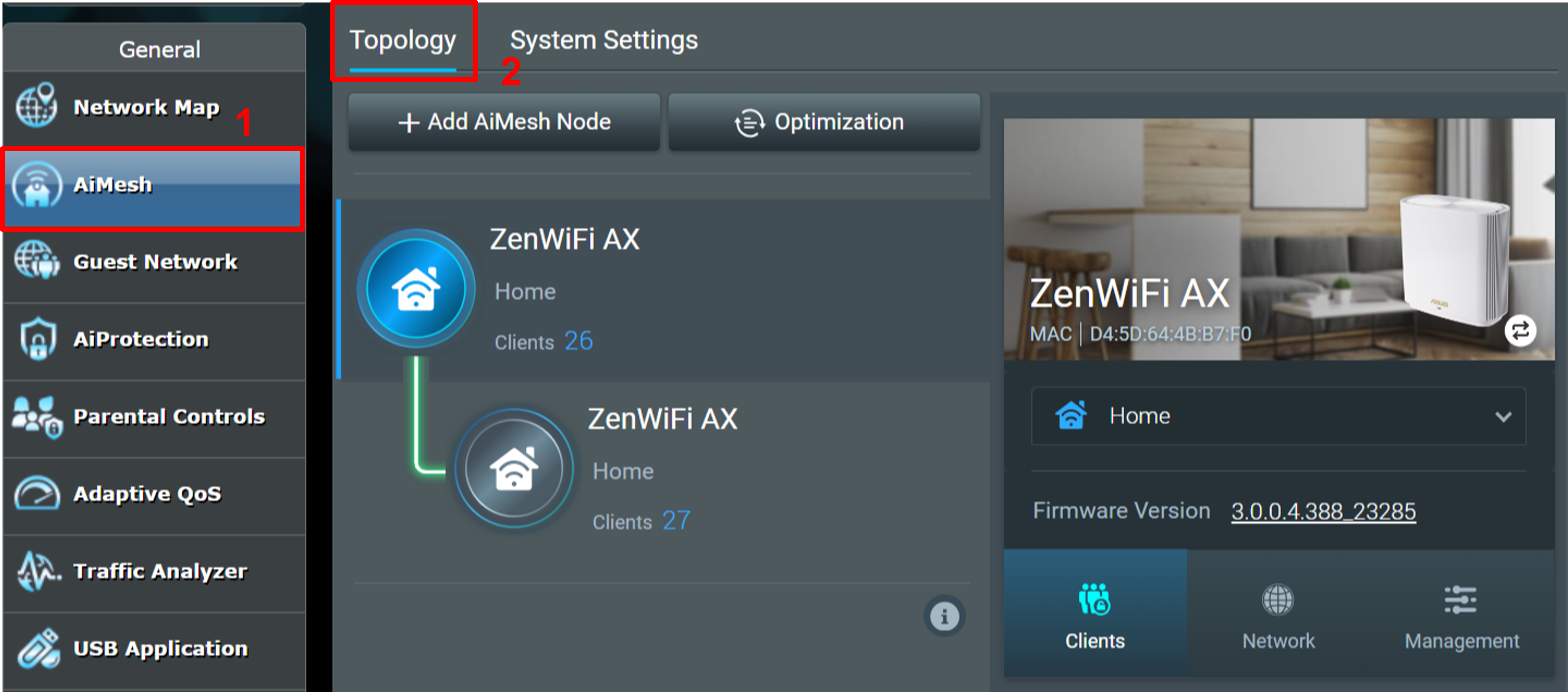
Langkah 4. Pilih node yang akan Anda atur. Klik [Manajemen] > [Aplikasi USB].
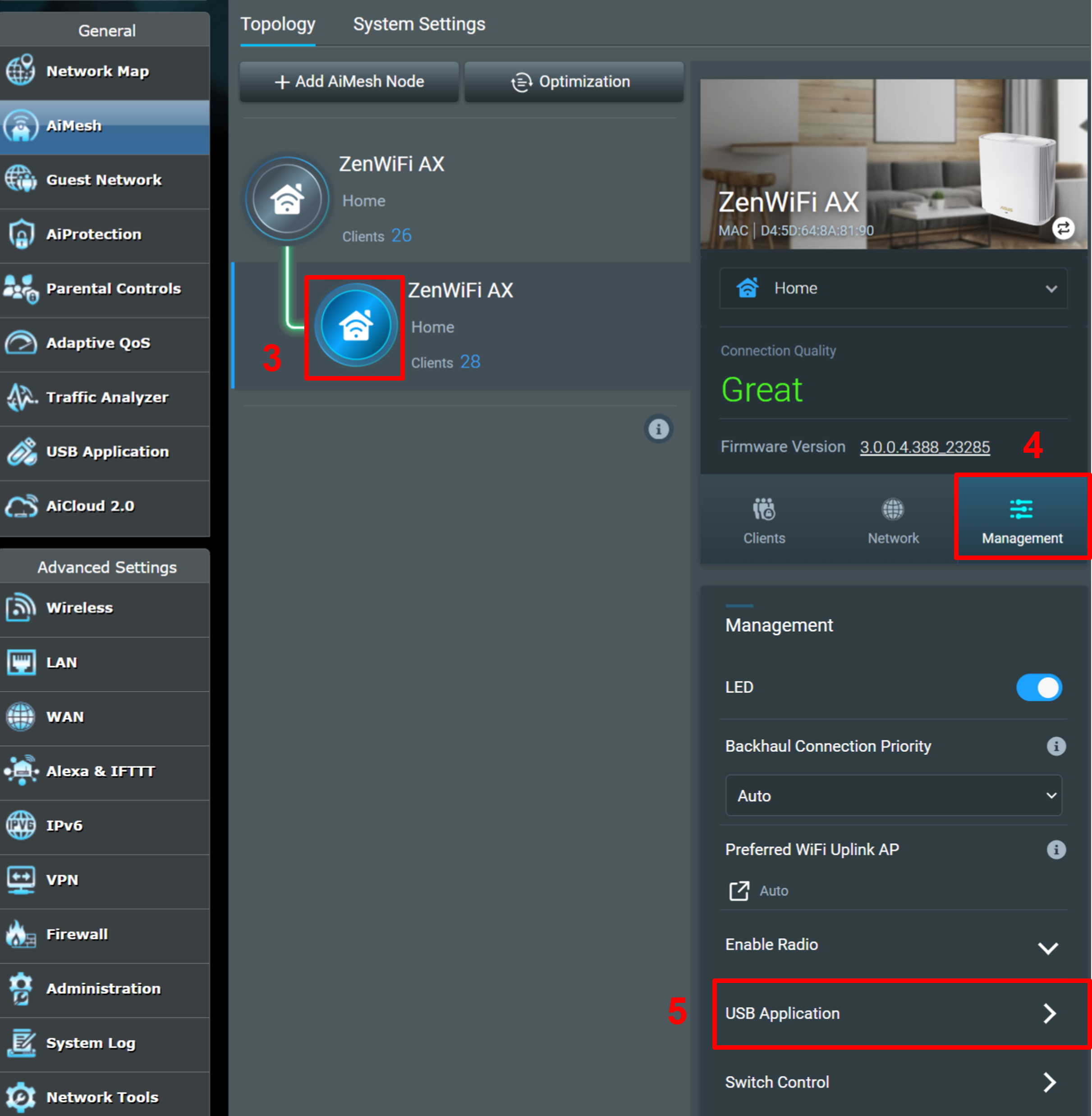
Langkah 5. Klik [FTP] dan pilih [ON] dari keduanya [Aktifkan FTP] dan [Aktifkan akses WAN].
Selanjutnya, klik [Terapkan] untuk menyelesaikan pengaturan server FTP.
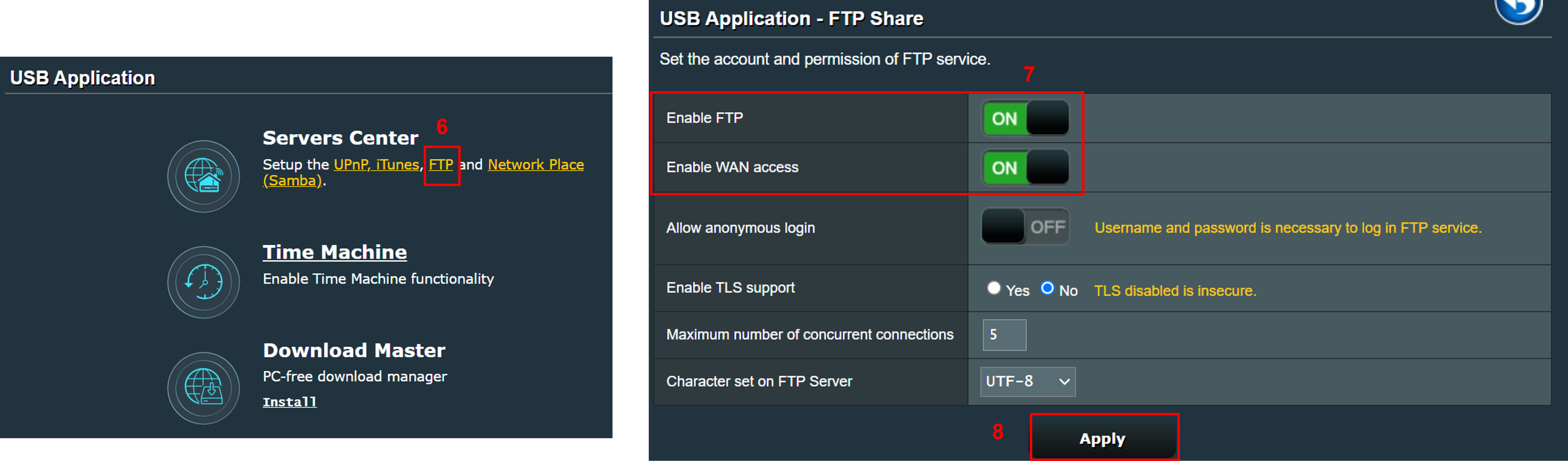
Silakan merujuk ke [Wireless Router] Cara mengatur Servers Center - FTP Share untuk mempelajari lebih lanjut tentang server FTP.
Langkah 6. Klik [WAN] > [Virtual Server / Port Forwarding], pilih [ON] dari [Enable Port Forwarding], kemudian klik [Add profile].

Langkah 7. Menyiapkan aturan penerusan port
[Nama Layanan] Harap siapkan nama layanan.
[Protokol] Pilih [TCP].
[Port Eksternal] Harap atur nomor port, dan kami sarankan gunakan nomor port lebih dari 1024 (tidak termasuk 1024).
[Port internal] Masukkan [20] atau [21].
[Alamat IP Internal] Masukkan alamat IP node AiMesh Anda.
Seperti yang diperlihatkan gambar berikut sebagai contoh:
Ketika FTP Server menggunakan port 20 port internal, silakan mengatur port eksternal ke 1030 dan port internal ke 20. Alamat IP internal adalah alamat IP node AiMesh (kami menggunakan 192.168.88.234 sebagai contoh)
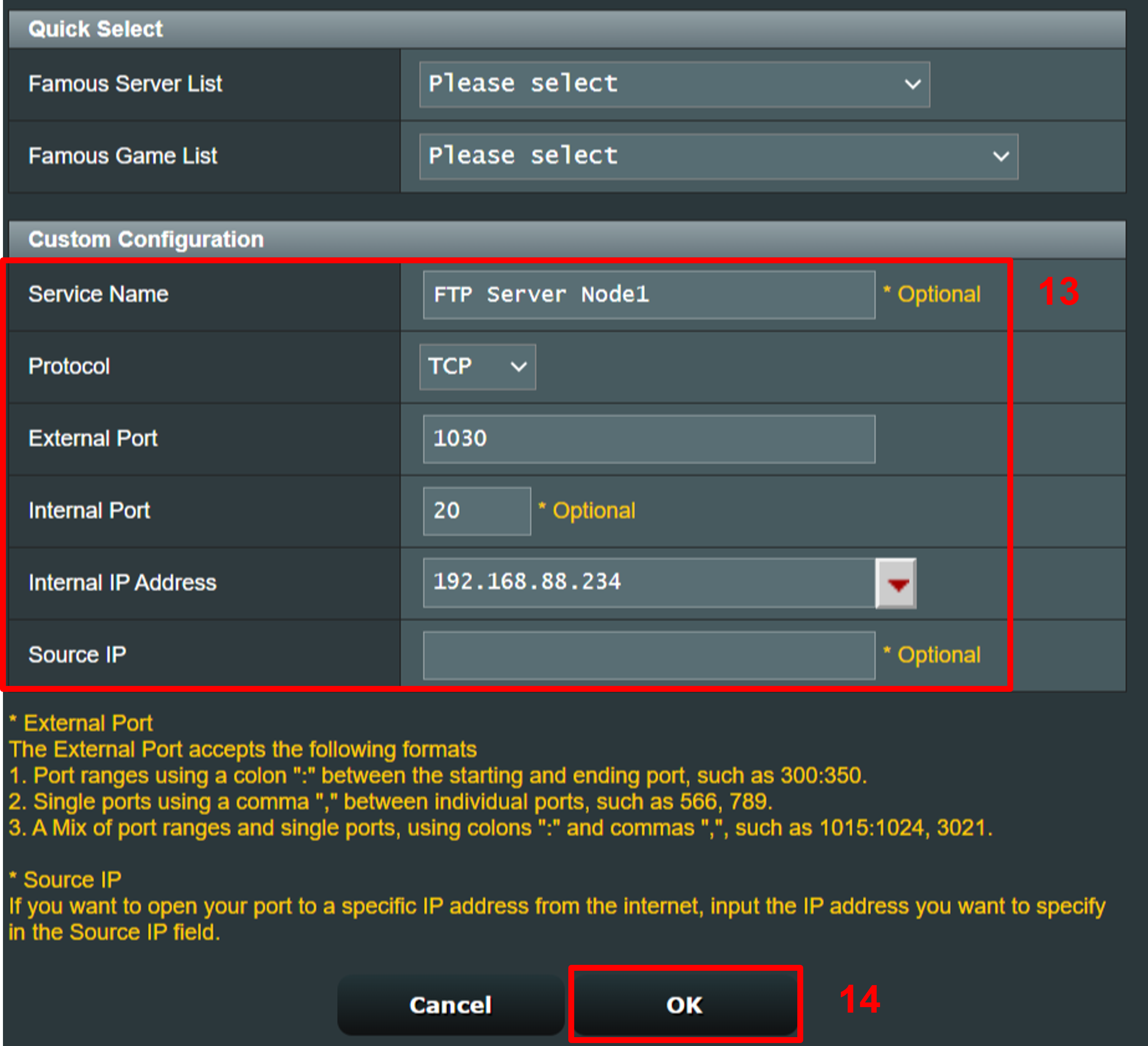
Ketika FTP Server menggunakan port 21 port internal, silakan mengatur port eksternal ke 1031 dan port internal ke 21. Alamat IP internal adalah alamat IP node AiMesh (kami menggunakan 192.168.88.234 sebagai contoh)

Langkah 8. Setelah menambahkan dua aturan di atas, pengaturan ini selesai.
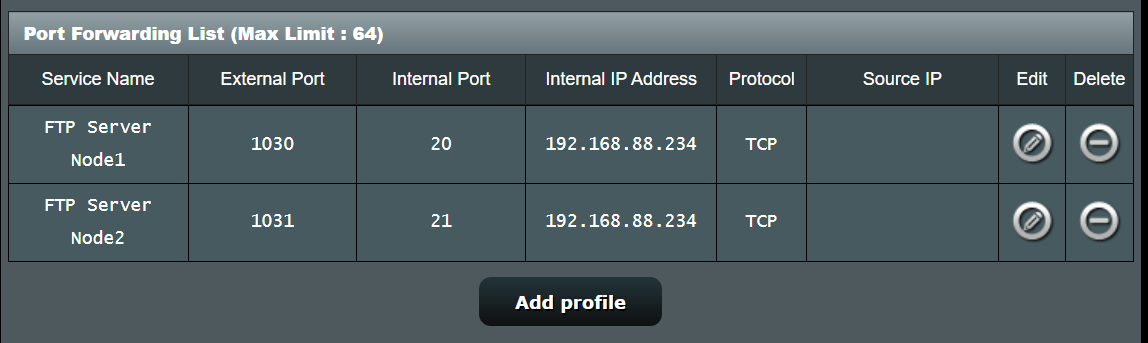
2. Cara mengakses server FTP pada AiMesh node dari internet
Setelah menyelesaikan pengaturan di atas, Anda dapat mengakses file dan dokumen server FTP pada node AiMesh dengan memasukkan IP WAN ftp://router: port eksternal pada file explorer dari perangkat internet Anda.
Misalnya, Ketika WAN IP router Anda adalah 11.22.33.44, dan Anda mengatur nomor port eksternal sebagai 1030 / 1031 di Virtual Server / Port Forwarding, Anda dapat memasukkan ftp://11.22.33.44:1030 atau ftp://11.22.33.44:1031 untuk mengakses server FTP pada node AiMesh.
Ambil sistem Windows sebagai contoh, buka file explorer Anda dan masukkan ftp://11.22.33.44:1030 di bilah alamat untuk mengakses server FTP.
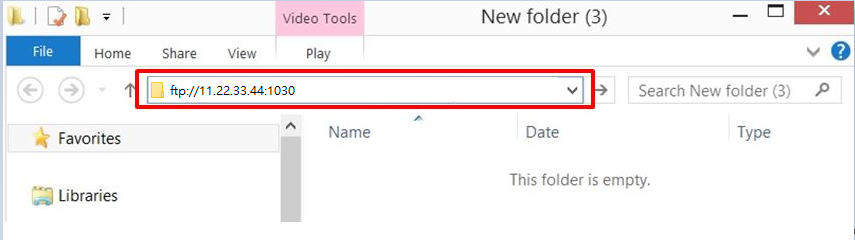
Anda dapat membaca/menulis file berdasarkan izin folder

Jika Anda tidak dapat mengakses FTP pada router ASUS melalui windows file manager atau browser web, harap nonaktifkan dukungan TLS.
Untuk detailnya, silakan merujuk ke: [Wireless Router] Mengapa saya tidak dapat menggunakan windows file manager atau web browser untuk mengakses ASUS router FTP?

FAQ:
1. Jika saya masih tidak dapat mengakses server FTP pada AiMesh node dari internet setelah menyelesaikan setup, apa yang harus saya lakukan?
a. Pastikan router Anda diperbarui ke versi firmware terbaru, atur ulang ke pengaturan default pabrik, dan router AiMesh memiliki alamat IP WAN publik. Jika Anda tidak yakin apakah router Anda memiliki alamat IP WAN publik, silakan hubungi Penyedia Layanan Internet (ISP) Anda.
b. Silakan periksa apakah perangkat di jaringan lokal yang terhubung ke sistem AiMesh Anda dapat mengakses server FTP dengan sukses.
c. Periksa apakah aturan penerusan port yang telah Anda konfigurasikan sudah benar. Silakan merujuk ke langkah 7 untuk informasi lebih lanjut.
d. Harap periksa apakah Anda memasukkan URL yang benar, yang seharusnya dalam format ftp://router WAN IP: port eksternal.
Misalnya, ketika IP WAN router Anda adalah 11.22.33.44, dan Anda telah mengatur port eksternal sebagai 1030 / 1031, Anda dapat mengakses server FTP pada node AiMesh dengan memasukkan ftp://11.22.33.44:1030 atau ftp://11.22.33.44:1031 di file explorer Anda.
2. Apa perbedaan antara IP fisik/publik dan IP privat?
IP fisik / publik ditetapkan oleh Penyedia Layanan Internet (ISP) Anda ke perangkat jaringan di rumah Anda (seperti modem atau router) untuk menghubungkannya ke internet. ISP biasanya menyediakan jenis koneksi WAN seperti PPPoE dan IP statis.
IP pribadi tidak dapat diakses langsung dari internet dan terbatas pada penggunaan jaringan lokal. Misalnya, alamat IP (LAN IP) yang ditetapkan ke ponsel Anda saat terhubung ke router melalui WiFi adalah IP pribadi.
Bagaimana cara mendapatkan (Utility / Firmware)?
Anda dapat mengunduh driver, perangkat lunak, firmware, dan panduan pengguna terbaru di ASUS Download Center.
Jika Anda memerlukan informasi lebih lanjut tentang ASUS Download Center, silakan merujuk ke tautan ini.